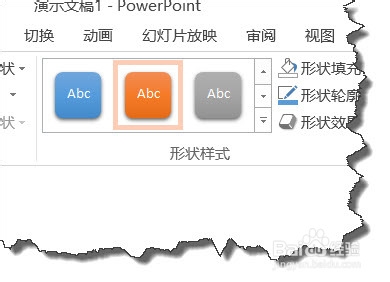1、在"插入”选项卡中选择“文本框”进行插入,并输入文本。
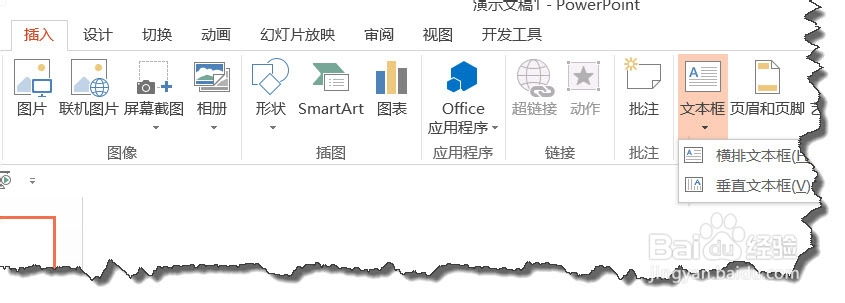
2、如图所示:这里插入文本有技巧。第一行要输入文本;第二行空行按回车,第三行输入文字

3、选择文本,记住不是文本框哦。点击“格式”选项卡下的“文字效果”菜单,大家可以根据自己的喜好进行选择。
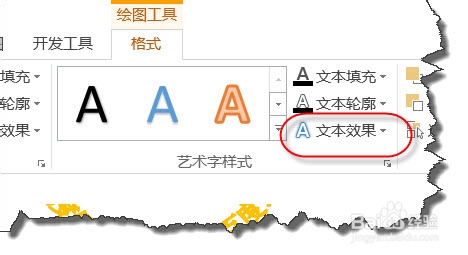
4、在文本效果下选择“选择转换”下的“跟随路径”的最后一种效果。
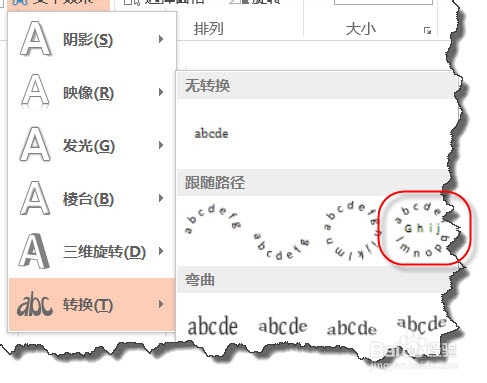
5、大家可以通过拖动粉丝句柄,调整效果。这个环绕文字的效果要通过反复拖动句柄来达到。其他都很简单。
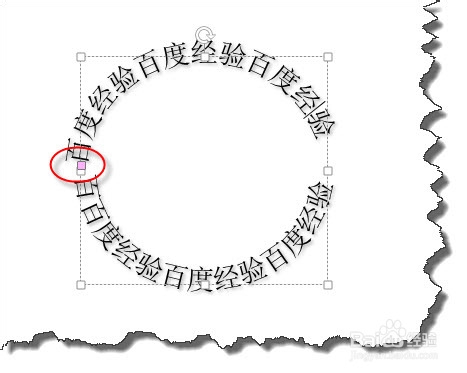
6、如果你对文字的效果不满意的话,你可以通过艺术字样式,对文本进行设置。

7、你也可以通过“形状样式”设置文字的效果。我随便做了一个效果大家可试一下做。